
Foje, kiam ili instalas absolute ajnan ŝoforon, problemoj povas okazi. Unu el ili estas problemo pri konfirmo de cifereca ŝoforo-subskribo. La fakto estas, ke defaŭlte vi povas instali nur la programon, kiu havas subskribon. Cetere, ĉi tiu subskribo devas esti postulita por esti kontrolita de Mikrosofto kaj havas la taŭgan atestilon. Se ne ekzistas tia subskribo, la sistemo simple ne ebligos instali tian programon. En ĉi tiu artikolo ni diros al vi kiel ĉirkaŭiri tian limon.
Kiel instali pelilon sen cifereca subskribo
En iuj kazoj, eĉ la plej pruvita ŝoforo povas esti sen taŭga subskribo. Sed ĉi tio ne signifas tion por malica aŭ malbona. Plej ofte, Windows 7 posedantoj suferas pro problemoj kun cifereca subskribo. En postaj versioj de la OS, ĉi tiu demando ŝprucas multe malpli ofte. Vi povas identigi la problemon kun la subskribo en la sekvaj simptomoj:
- Kiam vi instalas ŝoforojn, vi povas vidi la fenestron kun la mesaĝo montrita en la suba ekrankopio.
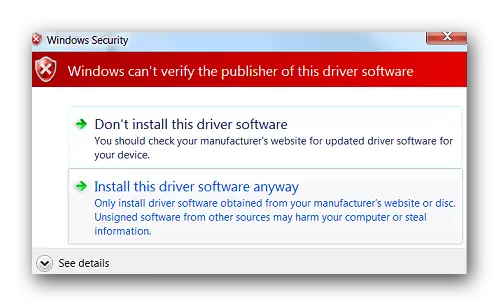
I diras, ke la instalita ŝoforo ne havas taŭgan kaj kontrolitan subskribon. Fakte, vi povas alklaki la duan aliĝon en la "instali ĉi tiun ŝoforan programon ĉiuokaze". Do vi provas instali programon ignorante averton. Sed plejofte la ŝoforo estos instalita malĝuste kaj la aparato ne funkcios ĝuste.
- En la "Aparata Manaĝero" vi ankaŭ povas detekti la ekipaĵon, kies ŝoforoj ne povis esti instalitaj pro la manko de subskribo. Tia ekipaĵo estas difinita vera, sed markita per flava triangulo kun ekkrio.
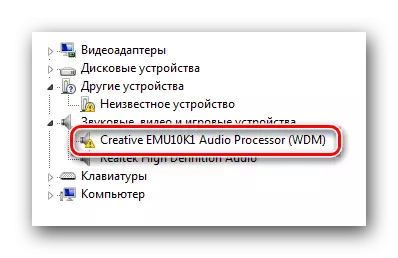
Krome, eraro kun kodo 52 estos menciita en la priskribo de tia aparato.
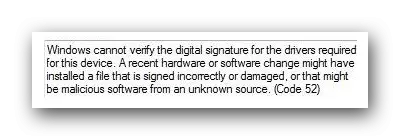
- Unu el la simptomoj de la problemo priskribita supre povas esti eraro en la pleto. I ankaŭ signas, ke programoj ne povis esti instalitaj ĝuste.
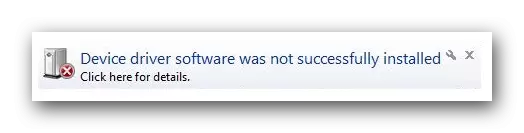
Ripari ĉiujn problemojn priskribitaj supre kaj eraroj nur povas malebligi devigan kontroladon por cifereca subskribo de la ŝoforo. Ni proponas al vi plurajn manierojn helpi pri ĉi tiu tasko.
Metodo 1: Intertempa malŝalto
Por via komforto, ni dividas ĉi tiun metodon en du partojn. En la unua kazo, ni rakontos pri kiel apliki ĉi tiun metodon se vi instalis Vindozon 7 aŭ sube. La dua opcio taŭgas nur al la posedantoj de Vindozo 8, 8.1 kaj 10.
Se vi havas Vindozon 7 aŭ sube
- Rekomencu la sistemon en iu ajn maniero.
- Dum la reboot, alklaku la butonon F8 por aperi la fenestron kun la elekto de la elŝuta reĝimo.
- En la fenestro, kiu aperas, elektu la ĉenon "Malebligu devigan subskribon" aŭ "Malebligu ŝofrilan subskribon" kaj alklaku la butonon Entajpu.
- Ĉi tio permesos al vi elŝuti la sistemon per provizore malebligita konfirmo de ŝoforoj por la ĉeesto de subskribo. Nun restas nur por instali la necesan programon.

Se vi havas Vindozon 8, 8.1 aŭ 10
- Rekomencu la sistemon tenante la klavon "Shift" sur la klavaro.
- Ni atendas ĝis la komputilo ne aperas antaŭ malŝalti la komputilon aŭ la teko-komputilon. En ĉi tiu fenestro, elektu la "diagnozan" objekton.
- En la sekva diagnoza fenestro, elektu la ĉenon "Altnivela Agordoj".
- La sekva paŝo estos la elekto de la elŝuta agordo.
- En la sekva fenestro, vi ne bezonas elekti ion ajn. Simple alklaku la butonon "Rekomenci".
- La rekomenco de la sistemo komenciĝos. Rezulte, vi vidos fenestron, en kiu vi volas elekti la elŝutajn parametrojn, kiujn vi bezonas. Estas necese premi la klavon F7 por elekti la "Malebligu devigan pelilon-fitigon".
- Kiel en la kazo de Windows 7, la sistemo ekfunkcios kun la provizora handikapita signo de programaro. Vi povos instali la pelilon, kiun vi bezonas.
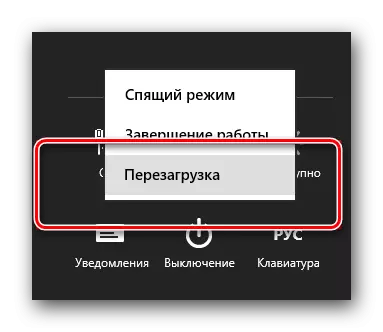




Ne gravas, kia estas via mastruma sistemo, ĉi tiu metodo havas malavantaĝojn. Post alia reboot de la sistemo, kontrolante la subskribojn rekomencos. En iuj kazoj, ĉi tio povas konduki al blokado de la operacio de la ŝoforoj, kiuj estis instalitaj sen taŭgaj subskriboj. Se ĉi tio okazis, vi devas malebligi la ĉekon. Ĉi tio helpos vin pliajn manierojn.
Metodo 2: Grupo-Politika Redaktoro
Ĉi tiu metodo permesos al vi malebligi la testajn subskribojn por ĉiam (aŭ ĝis vi mem aktivigas ĝin). Post tio vi povas sekure instali kaj uzi la programon, kiu ne havas taŭgan atestilon. Ĉiuokaze, ĉi tiu procezo povas esti inversigita kaj inkluzivita kontrolanta la subskribon reen. Do vi havas nenion por timi. Krome, ĉi tiu metodo taŭgas por la posedantoj de iu ajn OS.
- Alklaku la klavaron samtempe la ŝlosilojn de "Vindozo" kaj "R". Rulu la programon "Efektivigi". En sola linio, enigu la kodon gpedit.msc. Ne forgesu, alklaku la butonon "OK" aŭ "Enigu".
- Rezulte, la redaktilo de la grupo malfermiĝas. Sur la maldekstra flanko de la fenestro estos arbo kun agordoj. Vi devas elekti la ĉenon "Uzanto-Agordo". En la listo, kiu malfermiĝas, alklaku dufoje la dosierujon "administraj ŝablonoj".
- En la arbo malfermas, malfermas la sekcion "Sistemo". Poste malfermu la enhavon de la ŝoforo "Instali Driver".
- En ĉi tiu defaŭlta dosierujo estas tri dosieroj. Ni interesiĝas pri dosiero kun la nomo "cifereca subskribo de aparataj peliloj". Alklaku ĉi tiun dosieron dufoje.
- En la maldekstra parto de la fenestro, kiu malfermis la fenestron, vi devas meti la skatolon apud la ĉeno "malebligita". Post tio, ne forgesu klaki "OK" en la malsupra areo de la fenestro. Ĉi tio permesos al vi apliki novajn agordojn.
- Rezulte, la deviga kontrolo estos malebligita kaj vi povas instali la programon sen subskribo. Se necese, en la sama fenestro, necesas simple instali la markon antaŭ la "ebligita" ŝnuro.
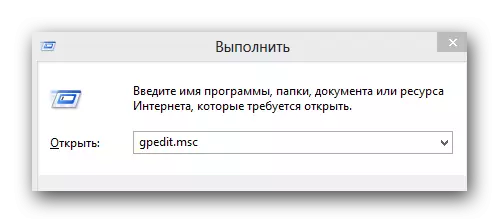

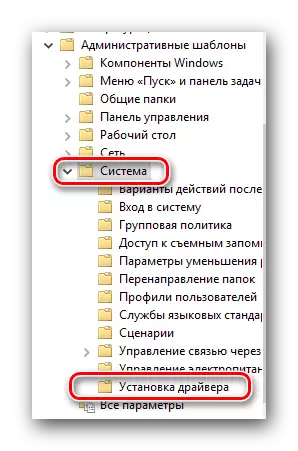
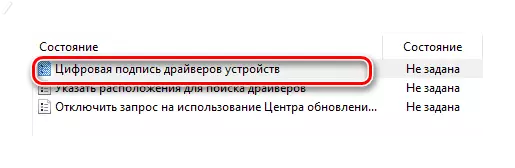
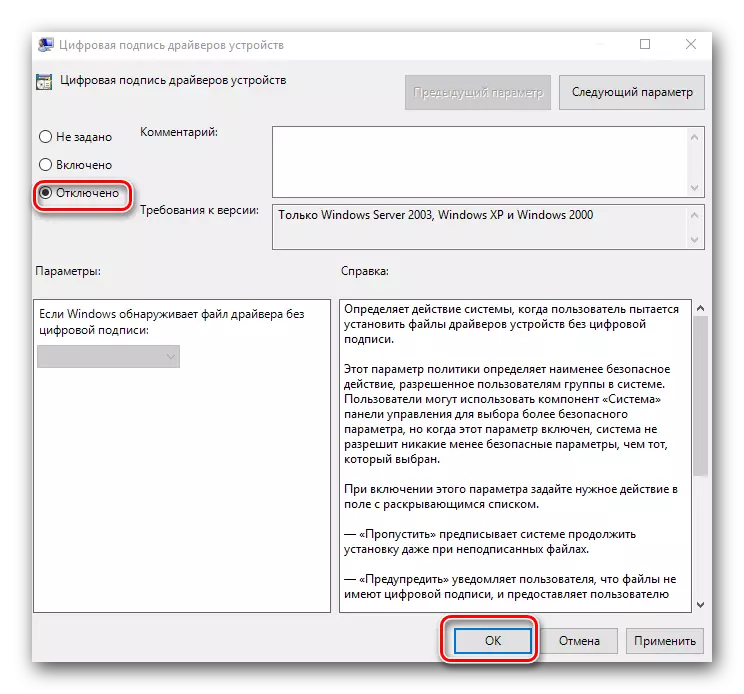
Metodo 3: Komando String
Ĉi tiu metodo estas tre facile uzebla, sed havas siajn malavantaĝojn, kiujn ni finos.
- Kuru "komandlinion". Por fari tion, alklaku la klavan klavon "Win" kaj "R". En la fenestro malfermiĝas, enigu la CMD-komandon.
- Bonvolu noti, ke ĉiuj metodoj, kiuj ebligas al vi malfermi "komandlinion" en Vindozo 10, estas priskribitaj en nia aparta leciono.
- En la "komandlinio", vi devas eniri la sekvajn komandojn alterne per alklako de "Eniri" post ĉiu el ili.
- Rezulte, vi devas akiri la sekvan bildon.
- Por kompletigi, vi nur bezonas rekomenci la sistemon iel ajn konata al vi. Post tio, la subskribo-ĉeko estos malebligita. La malavantaĝo pri kiu ni parolis komence de ĉi tiu metodo estas ebligi la testan reĝimon de la sistemo. I preskaŭ ne diferencas de la kutima. Vere en la dekstra malsupra angulo, kiun vi konstante vidos la taŭgan surskribon.
- Se en la estonteco vi bezonas ebligi malantaŭajn testajn subskribojn, vi nur bezonas anstataŭigi la "sur" parametro en la bcdeditit.exe -set-elsendo sur linio al la parametro "OFF". Post tio, reboot la sistemo denove.
Leciono: Malferma komandlinio en Vindozo 10
BcDedit.exe -Est-ŝrankoj malebligas aŭtegriĝon_checks
Bcdeditit.exe -set pri
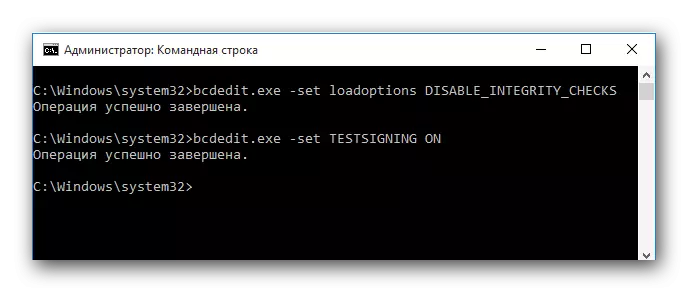
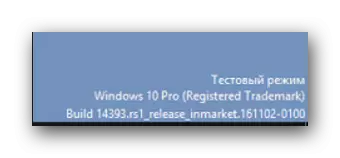
Ni sciu, ke ĉi tiu metodo foje devas esti farita en sekura maniero. Kiel komenci la sistemon en sekura maniero, vi povas ekscii pri la ekzemplo de nia speciala leciono.
Leciono: Kiel eniri la sekuran reĝimon en Vindozo
Utiligante unu el la proponitaj manieroj, vi forigas la problemon instali triajn pelilojn. Se vi havas iujn malfacilaĵojn kun iu ajn ago, skribu pri ĝi en la komentoj al la artikolo. Ni kune solvos la malfacilaĵojn, kiuj ŝprucis.
